![[logo]](https://www.wifijia.com/wp-content/themes/isdo/images/596.png) 最佳答案
最佳答案 
亲,以下就是关于(Win7关闭360随身WiFi操作方法),由“WiFi之家网”整理!
原标题:"Win7怎么关闭360随身WiFi?360随身WiFi关闭方法"相关电脑问题教程分享。 - 来源:WiFi之家网。
Win7怎么关闭360随身WiFi?360随身WiFi做为一款无线路由器,直接插入电脑上就可以为笔记本电脑、手机、平板提高无线上网功能了。有时需一些Win7系统用户需要将360随身WiFi给关闭,能够更好的管理网络。可是Win7怎么关闭360随身WiFi?下面,WiFi之家网小编就给大家介绍下360随身WiFi关闭方法。
1、打开Windows服务:按键盘上的“Win+R”打开运行“对话框”,然后输入命令“services.msc”进入服务窗口。
2、接着找到“Internet Connect Share(ICS)”服务,进行双击。
360随身WiFi
3、在打开的窗口中,将“启动类型”设置为“禁用”,并点击“确定”。
4、我们还可以使用“USB端口禁用软件”来实现控制。打开百度。
360随身WiFi
5、运行该软件,在弹出的登陆界面中,输入密码进入登陆操作。
6、接着勾选“禁用随身WiFi”项,并点击“后台运行”按钮。
7、经过以上设置后,当插入360随身WiFi时,电脑将无任何反应,从而也实现了对360随身WiFi的禁用操作。
以上就是360随身WiFi关闭方法,
以上就是关于-常见问题-(Win7关闭360随身WiFi操作方法)的教程!


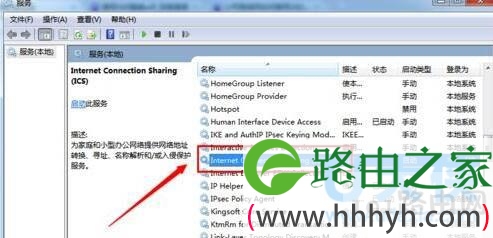

评论